Ввод точки необходим для чёткой коммуникации, но в Windows 11 клавиша с точкой иногда может работать со сбоями — либо вообще не распознаётся, либо выводит непредвиденные символы, либо работает только с этой Shiftклавишей. Неправильные настройки клавиатуры, проблемы с драйверами, специальные возможности или конфликты программного обеспечения часто приводят к таким проблемам. Устранение первопричины восстанавливает нормальный набор текста и гарантирует правильное использование всех знаков препинания.
Проверьте наличие Num Lock или альтернативных режимов клавиатуры.
Шаг 1: На некоторых ноутбуках и компактных клавиатурах активация Num Lockможет переназначить клавиши, включая клавишу точки, для работы в качестве части виртуальной цифровой клавиатуры. Если нажатие клавиши точки или запятой приводит к появлению цифр или необычных символов, найдите индикатор Num Lockили Fn Lockна клавиатуре. Отключите его, нажав Fn+ Num Lockили специальную комбинацию клавиш для вашего устройства.
Шаг 2: Если вы не уверены, какая клавиша отвечает за Num Lock, обратитесь к руководству пользователя вашей клавиатуры или к веб-сайту производителя. Для некоторых клавиатур требуется Fnфункциональная клавиша (например, F11).
Проверьте клавишу точки с помощью экранной клавиатуры
Шаг 1: Используйте экранную клавиатуру Windows, чтобы определить, связана ли проблема с оборудованием или программным обеспечением. Нажмите Windows+ R, введите osk, а затем нажмите, Enterчтобы запустить виртуальную клавиатуру.
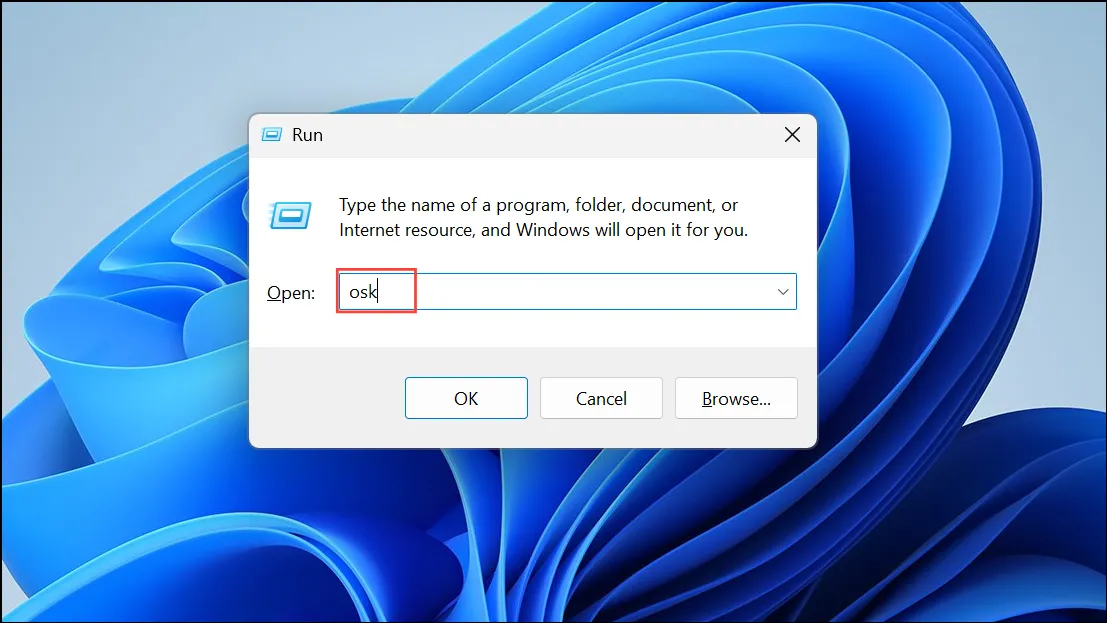
Шаг 2: Нажмите клавишу с точкой на виртуальной клавиатуре. Если она работает, возможно, проблема в вашей физической клавиатуре или её драйвере. Если же она не работает, проблема, вероятно, связана с настройками Windows или программным обеспечением.
Переустановите или обновите драйверы клавиатуры
Шаг 1: Откройте диспетчер устройств, щелкнув правой кнопкой мыши Startкнопку и выбрав Device Manager.
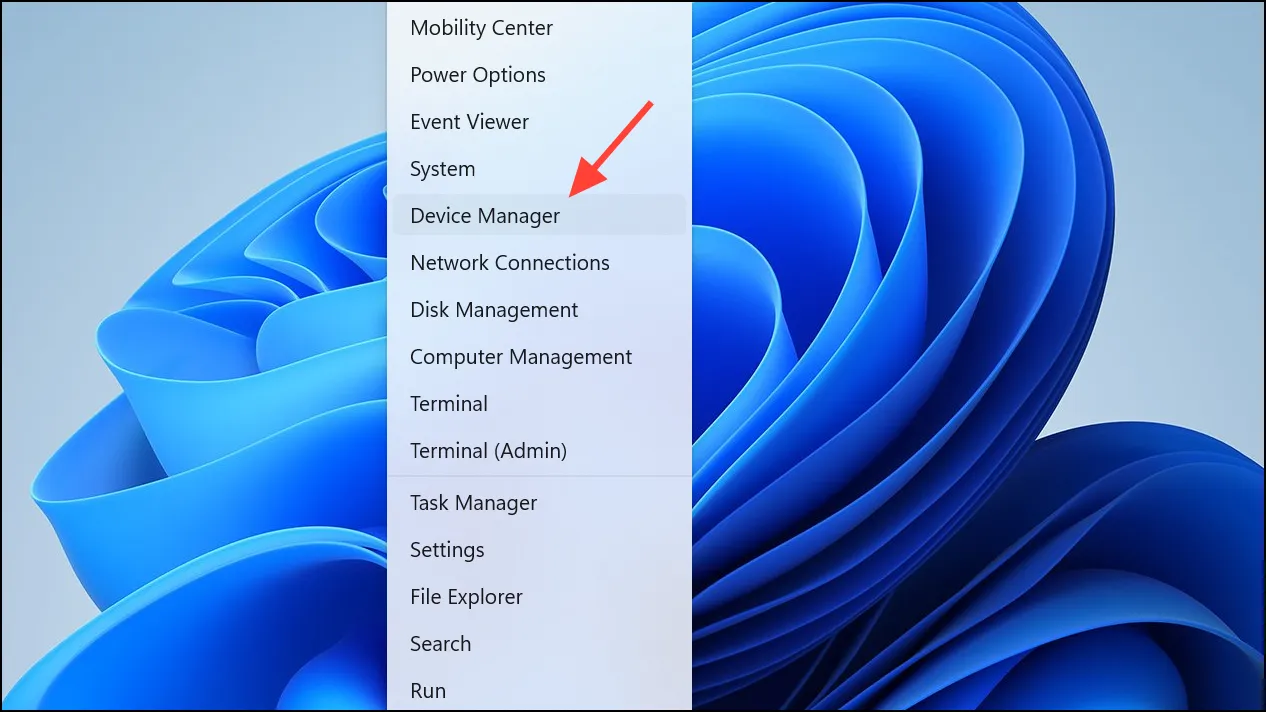
Шаг 2: Разверните Keyboardsраздел. Щёлкните правой кнопкой мыши по клавиатуре и выберите Uninstall device. Перезагрузите компьютер, чтобы Windows автоматически переустановила драйвер.
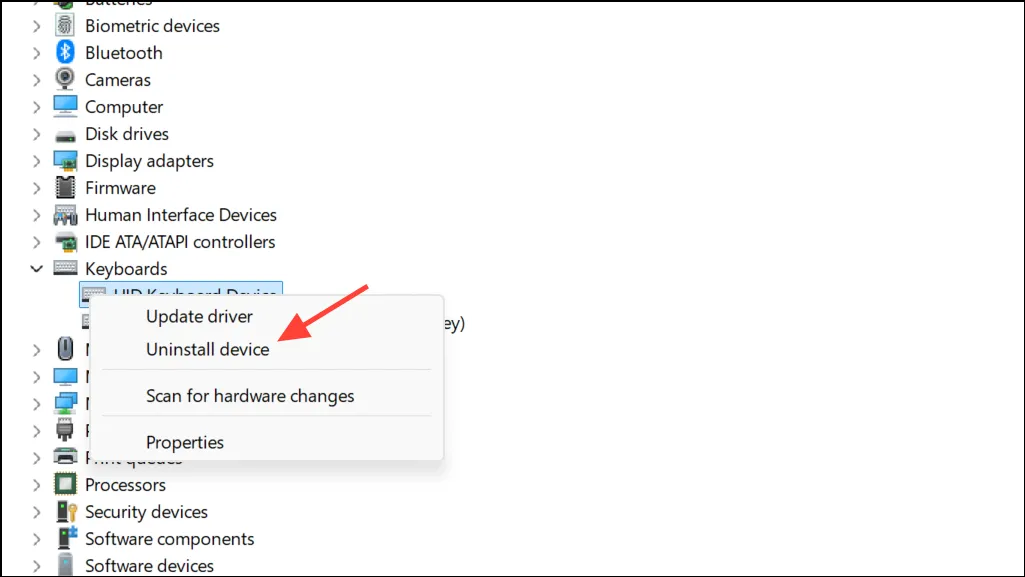
Шаг 3: Или щелкните правой кнопкой мыши и выберите Update driver«Проверить наличие обновлений». Если проблема не устранена, посетите веб-сайт производителя клавиатуры, чтобы загрузить последнюю версию драйвера для вашей модели и установить её вручную.
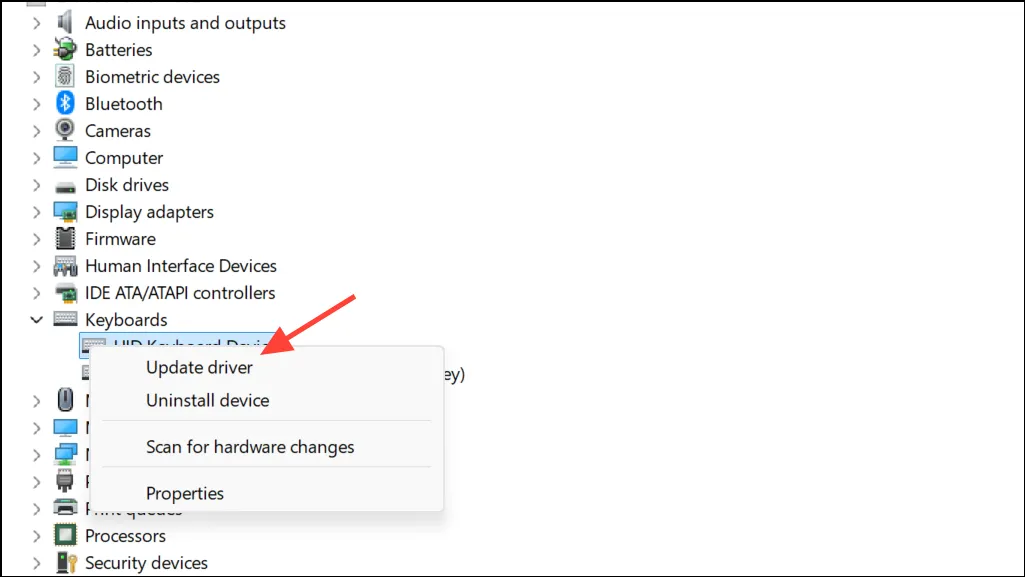
Проверьте раскладку клавиатуры и языковые настройки
Шаг 1: Неправильная раскладка клавиатуры может привести к тому, что клавиша точки будет выдавать неправильный символ или вообще ничего не выдавать. Перейдите по ссылке Settings>> Time & Language.Language & Region
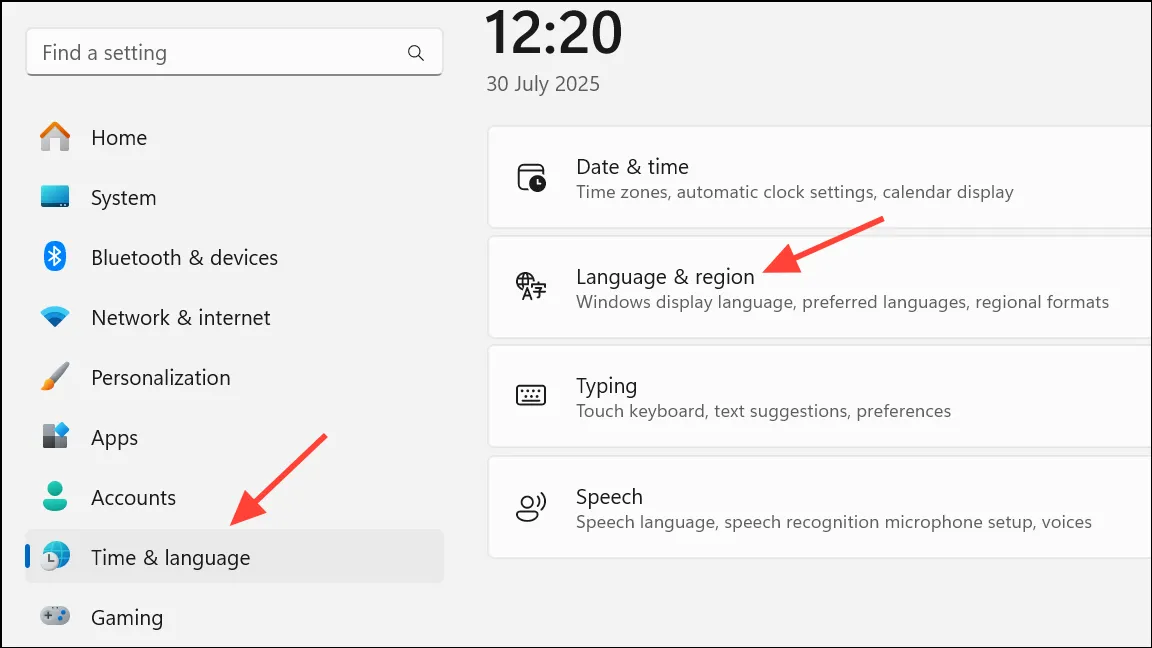
Шаг 2: В разделе Preferred languagesвыберите основной язык и нажмите Options.
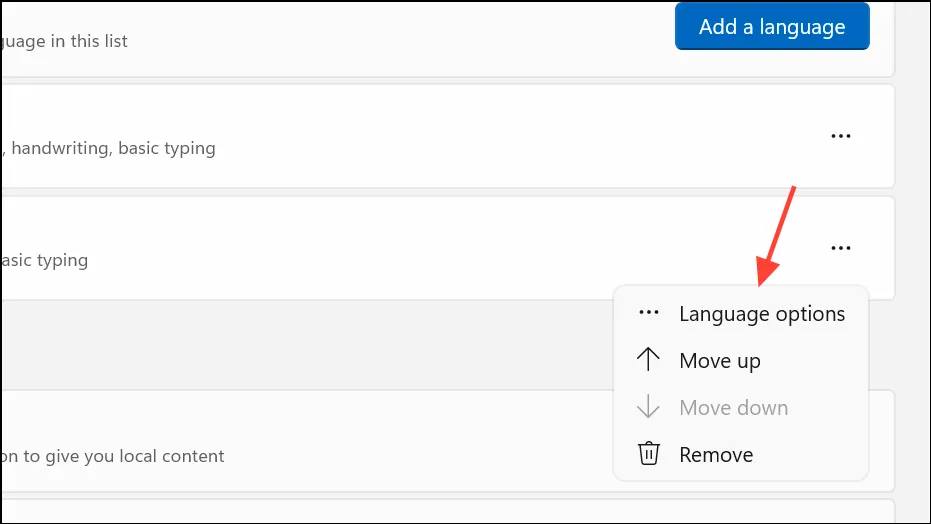
Шаг 3: В разделе «[Удалить ]» убедитесь, что присутствует Keyboardsтолько ваша предполагаемая раскладка (например, [Удалить ]). Удалите все незнакомые или ненужные раскладки, особенно те, которые могут переназначать клавиши пунктуации.US QWERTYUS-International
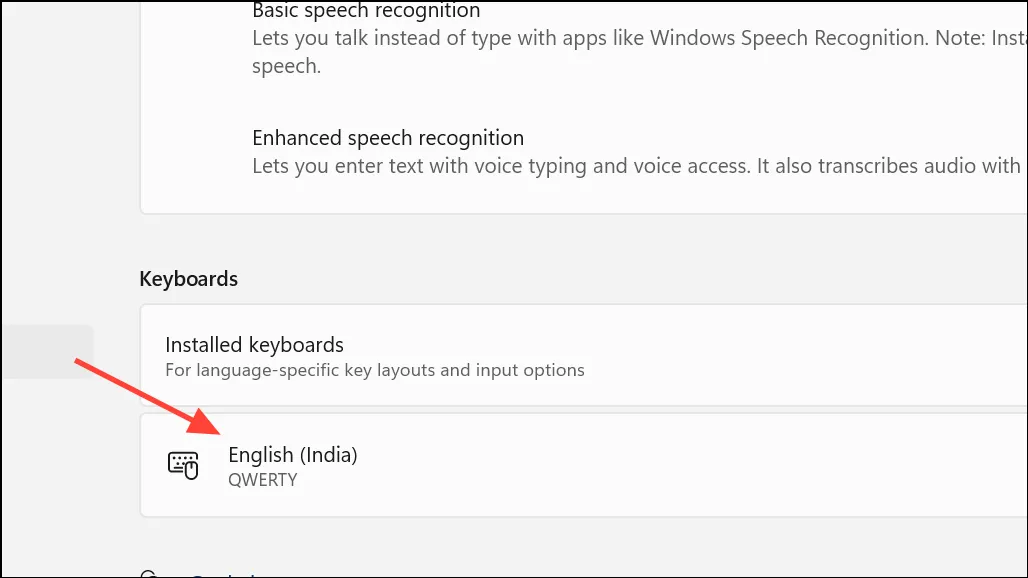
Шаг 4: На панели задач щелкните индикатор языка (например, ENG) и убедитесь, что активна правильная раскладка клавиатуры.
Отключить залипание клавиш и фильтрацию клавиш
Шаг 1: Специальные возможности, такие как залипание клавиш или фильтрация ввода, могут мешать нормальному вводу. Открыть Settings>>.AccessibilityKeyboard
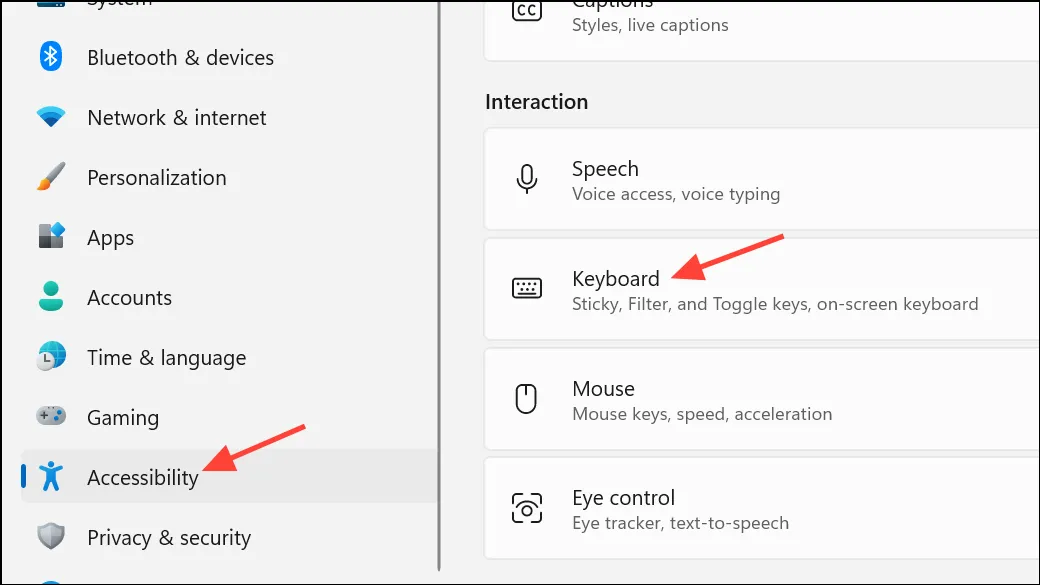
Шаг 2: Выключите Sticky Keysи, Filter Keysесли они включены, снова проверьте клавишу точки, чтобы убедиться, что она снова работает нормально.
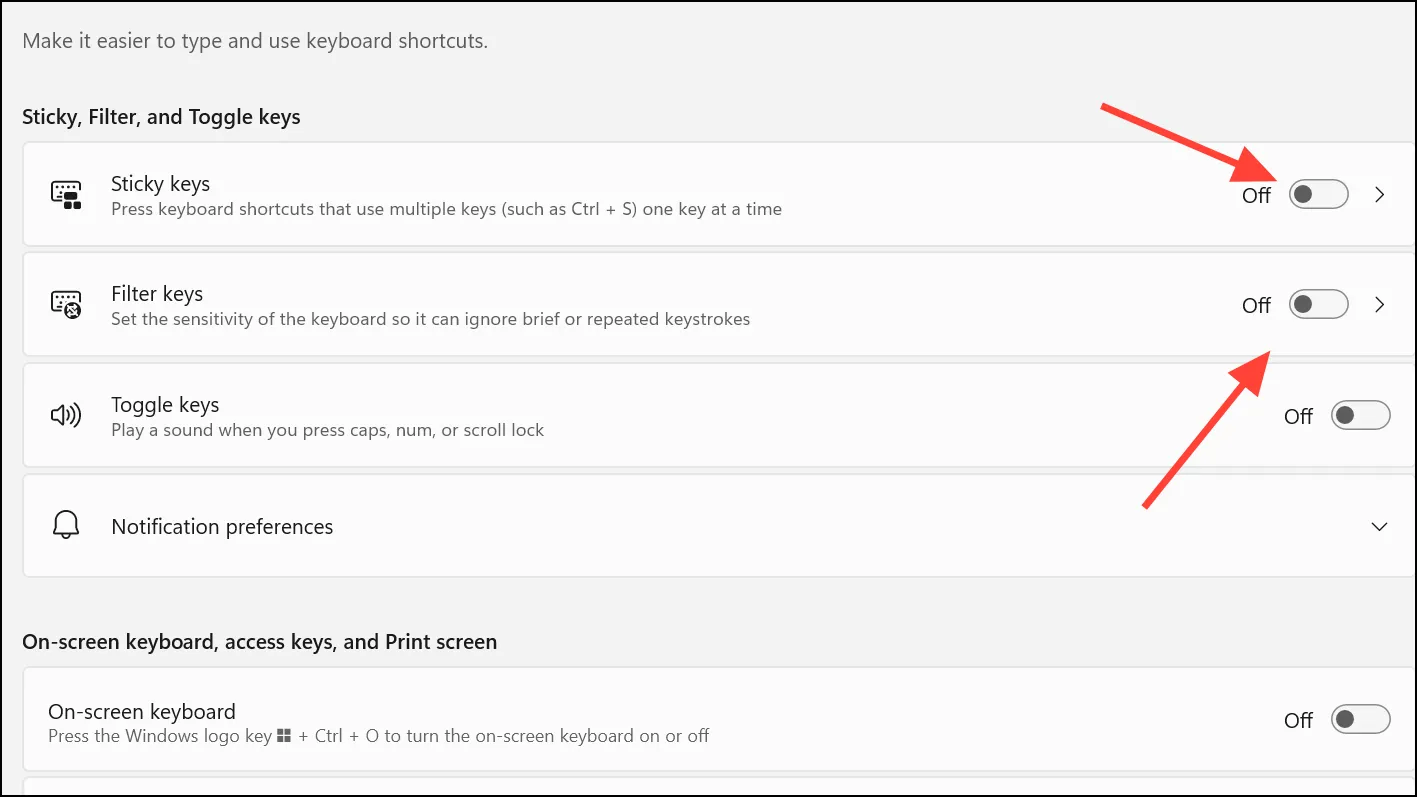
Выявление конфликтов программного обеспечения с помощью чистой загрузки
Шаг 1: Стороннее программное обеспечение или фоновые службы могут перехватывать или переназначать ввод с клавиатуры. Чтобы проверить наличие конфликтов, выполните чистую загрузку. Нажмите Windows+ R, введите msconfigи нажмите Enter.
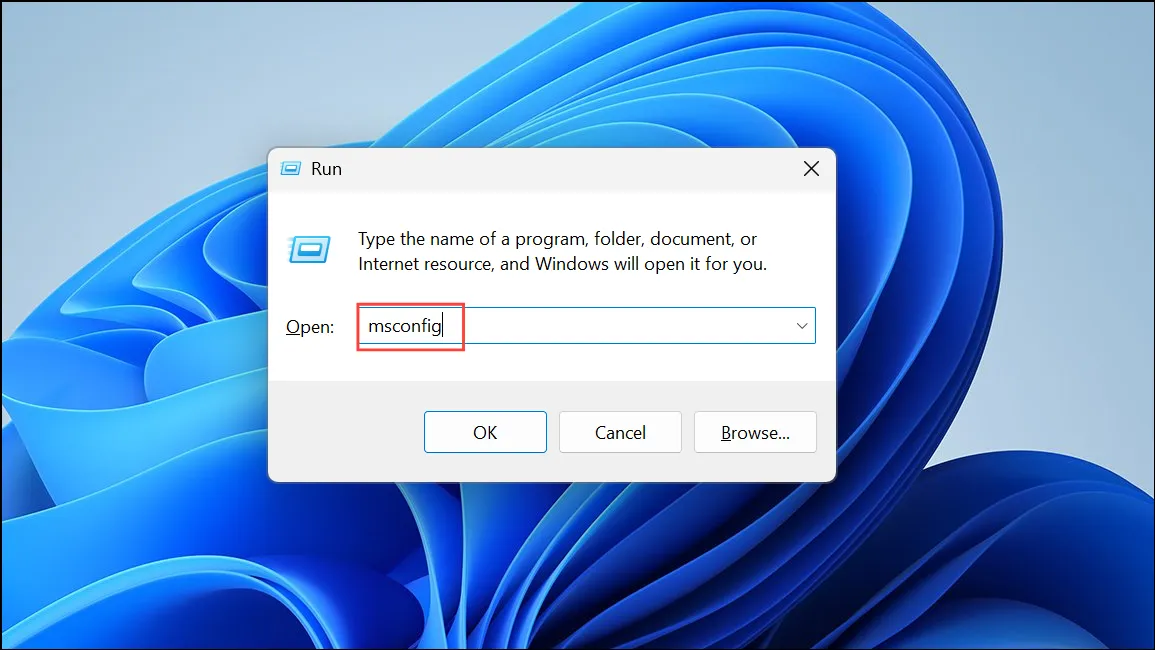
Шаг 2: В System Configurationокне перейдите на Servicesвкладку, отметьте Hide all Microsoft services, затем нажмите Disable all.
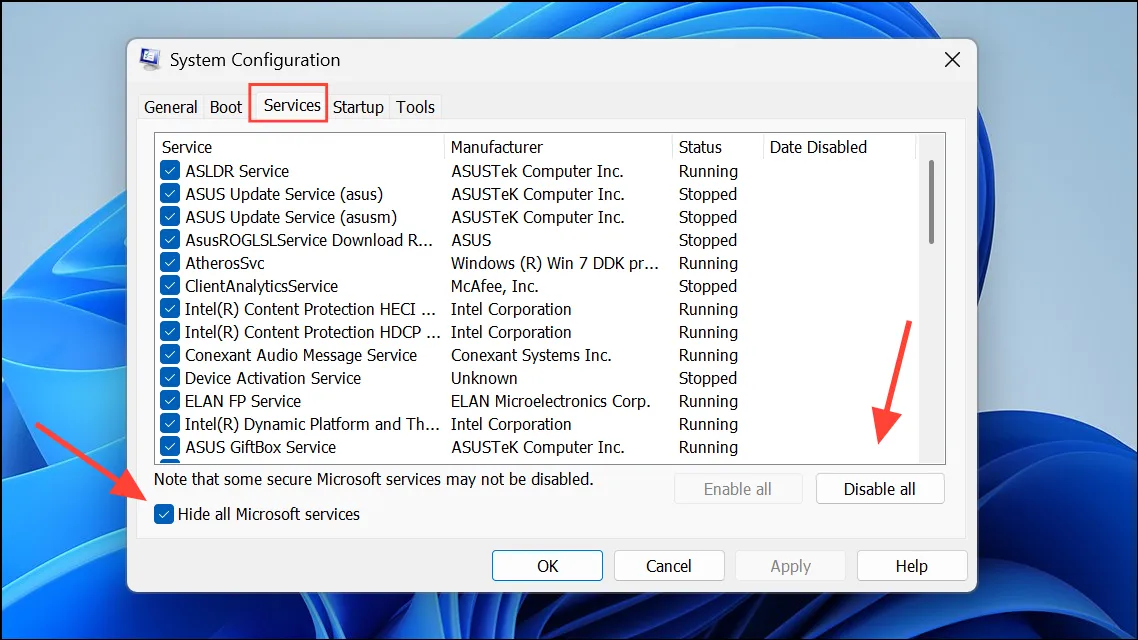
Шаг 3: Перейдите на Startupвкладку «Старт» и нажмите Open Task Manager. Отключите все элементы автозагрузки. Перезагрузите компьютер и проверьте клавишу «точка». Если она работает, поочередно включайте службы, чтобы определить конфликтующее ПО.
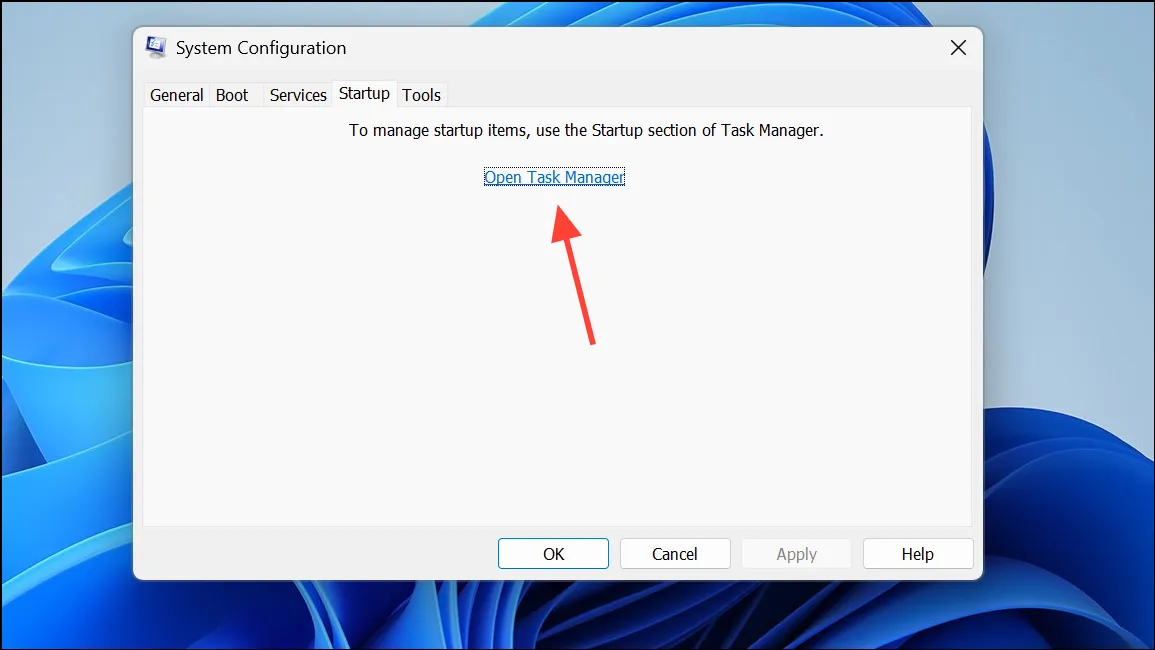
Проверьте наличие переназначения клавиш или специальных инструментов ввода
Шаг 1: Если при нажатии клавиши «точка» вставляются непредвиденные символы (например, символы с диакритическими знаками), возможно, у вас установлена программа для языкового ввода или утилита для переназначения клавиш. Перейдите в Settingsраздел Apps>> Installed appsи найдите сторонние утилиты для работы с клавиатурой (например, Keyman, Google Input Tools).
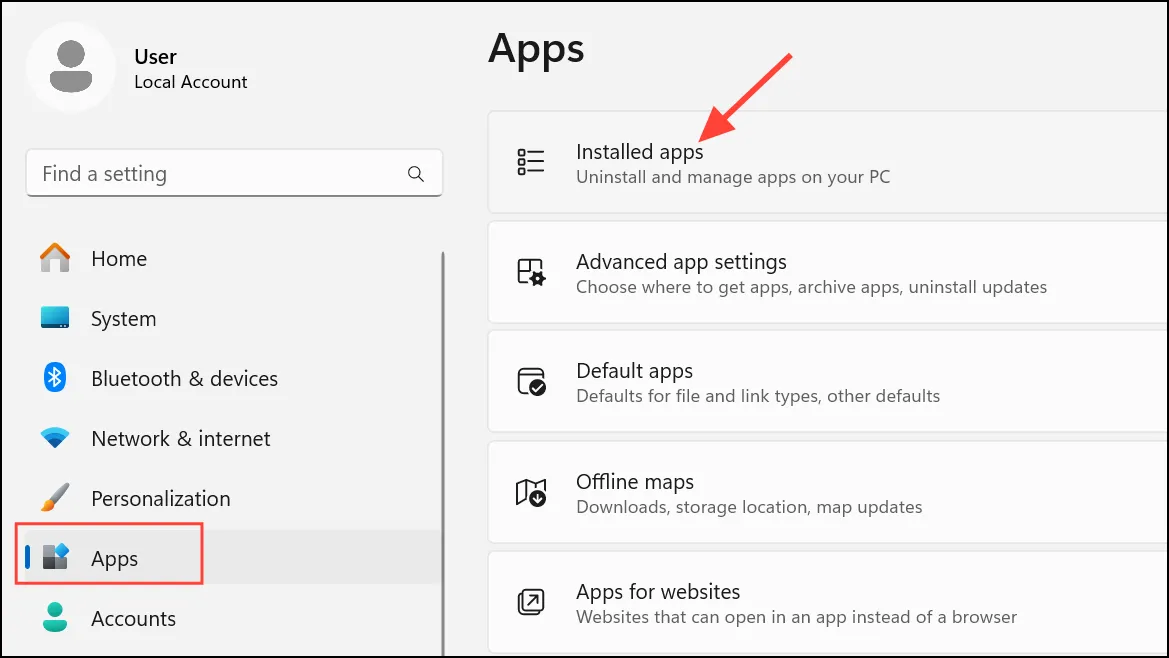
Шаг 2: Удалите все средства ввода и программы переназначения клавиш, которыми вы не пользуетесь. Перезагрузите компьютер и проверьте работу клавиши «точка».
Шаг 3: В программах, таких как Microsoft Word, проверьте File > Options > Proofing > AutoCorrect Optionsналичие пользовательских правил, которые могут заменить ввод с клавиши «точка». Удалите все ненужные записи.
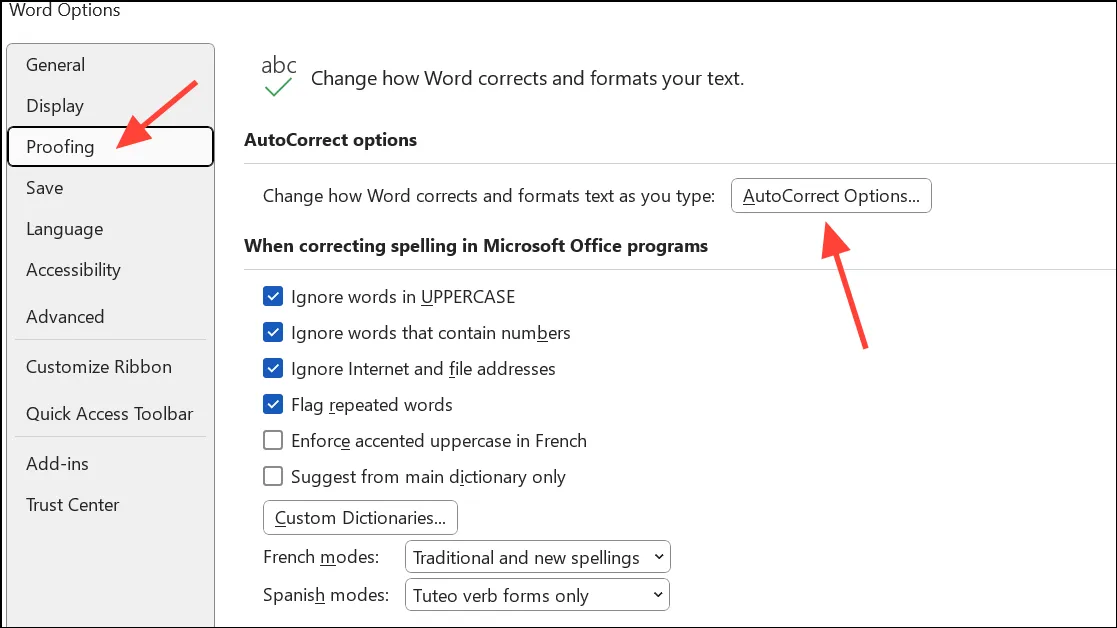
Попробуйте другую клавиатуру или создайте новый профиль пользователя
Шаг 1: Подключите к компьютеру другую клавиатуру. Если клавиша с точкой работает, возможно, на вашей оригинальной клавиатуре есть аппаратная неисправность или она запылилась. Очистите область вокруг клавиш сжатым воздухом или мягкой щёткой, или, если очистка не помогла, рассмотрите возможность замены клавиатуры.
Шаг 2: Если клавиша «точка» работает в другой учётной записи пользователя, возможно, ваш профиль Windows повреждён. Создайте новую учётную запись пользователя, нажав Settings> Accounts> Other users, и перенесите файлы в неё.
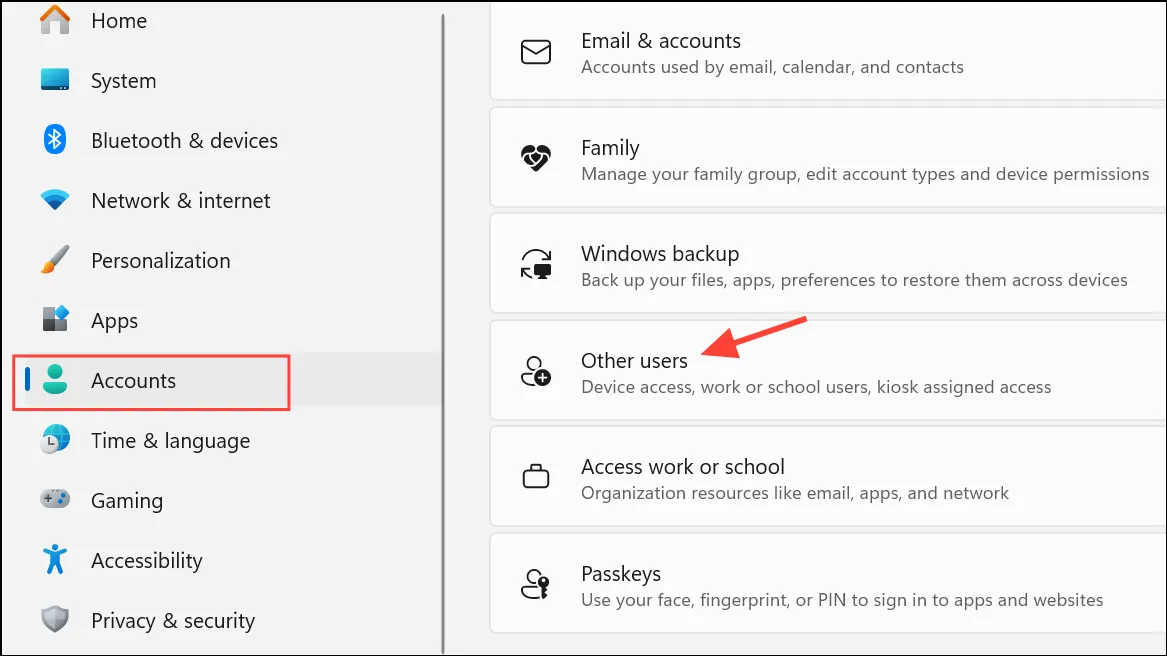
Решение проблем с клавишами точек в Windows 11 обычно сводится к настройке параметров клавиатуры, обновлению драйверов или удалению конфликтующего программного обеспечения. Регулярное обслуживание и своевременное устранение неполадок обеспечивают плавный и точный набор текста.





